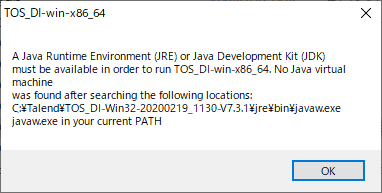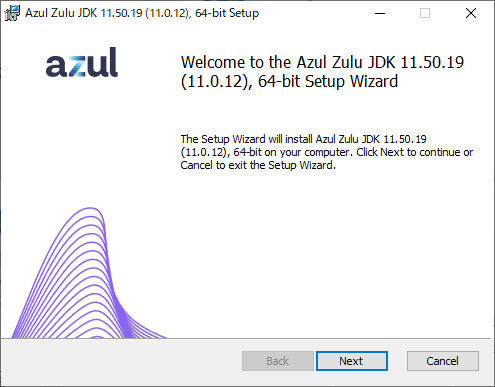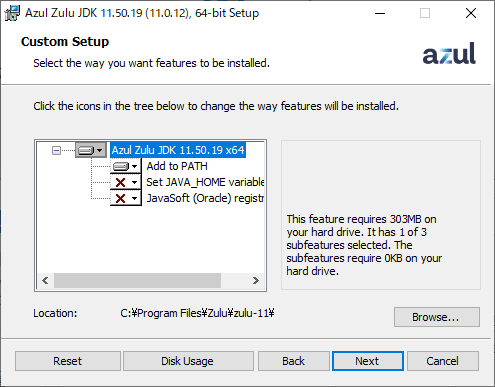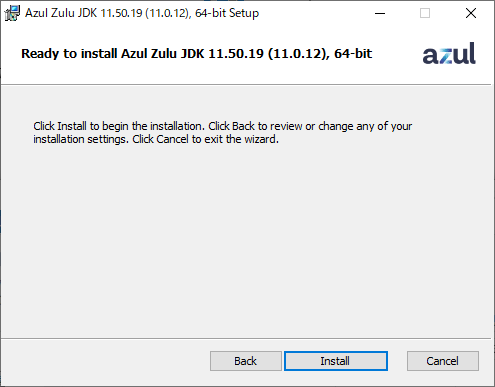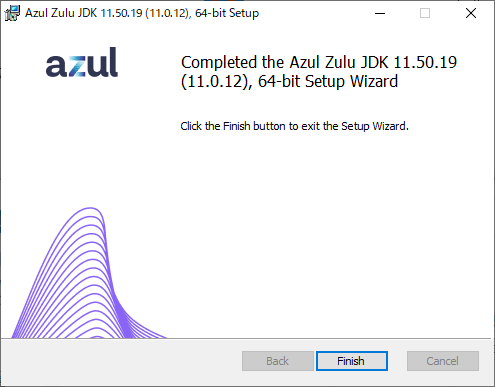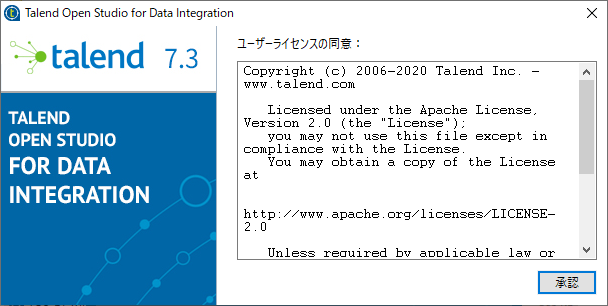以下の環境での手順になります。
- Windows 10
- Talend 7.3.1
Talendのインストール
Talendのダウンロード
以下アドレスで「今すぐダウンロード」をクリックするとメールアドレスなどの情報入力を求められるので、入力して送信するとダウンロード用リンクがメールで送られてきます。
https://www.talend.com/jp/products/talend-open-studio/
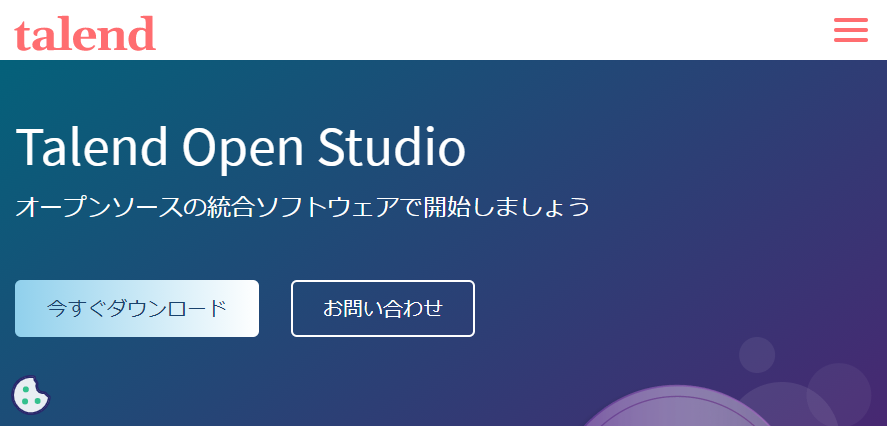
インストーラの実行
メールに記載されたリンクからダウンロードしたインストーラを実行します。
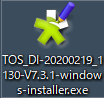
インストール先フォルダの指定
適当な場所を指定しInstallボタンをクリックします。ここではC:¥Talendとします。
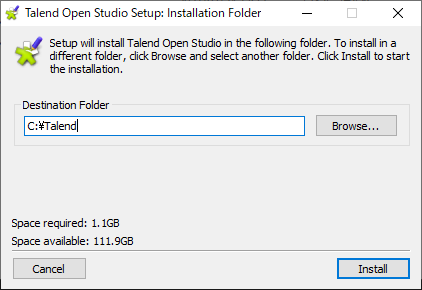
完了
Closeボタンをクリックします。
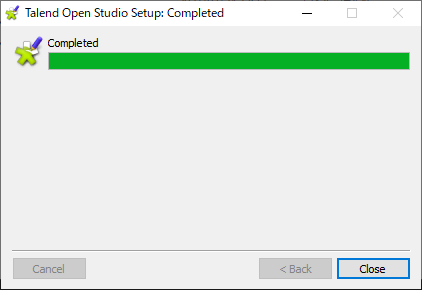
起動
インストール先の「TOS_DI-win-x86_64.exe」を実行すればTalendが起動します。
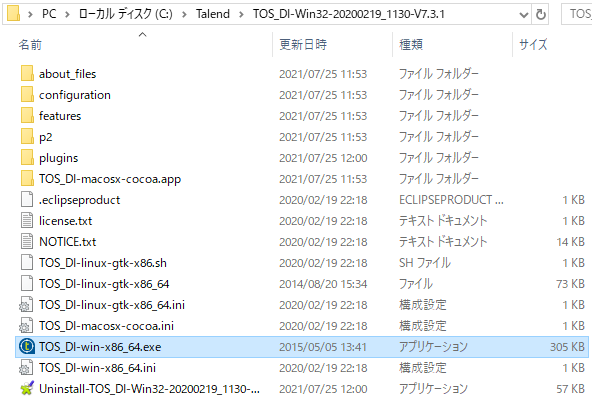
Zulu JDKのインストール
Zulu JDKをインストールするには以下の手順を実施します。
Zulu JDKのダウンロード
以下のアドレスを開いて、下の方にあるZulu JDKバージョン11のmsiインストーラをダウンロードします。
https://www.azul.com/downloads/?version=java-11-lts&os=windows&architecture=x86-64-bit&package=jdk
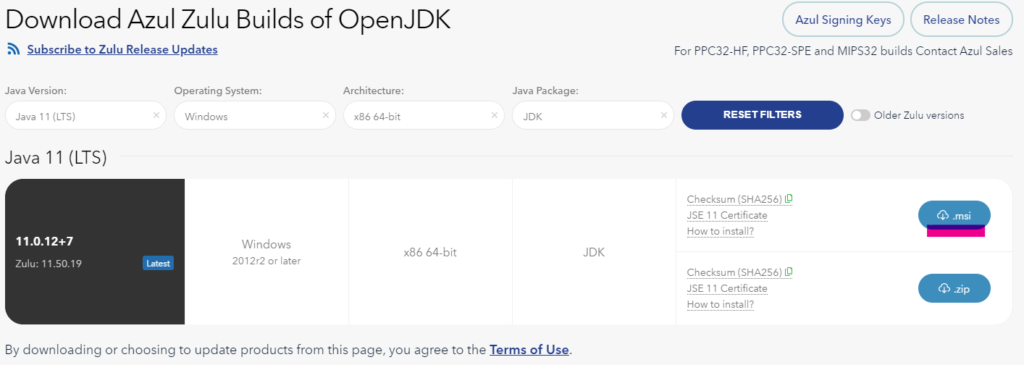
初回起動
最後に初期起動まで実施しておきます。プロジェクトを適当な名前で作成します。
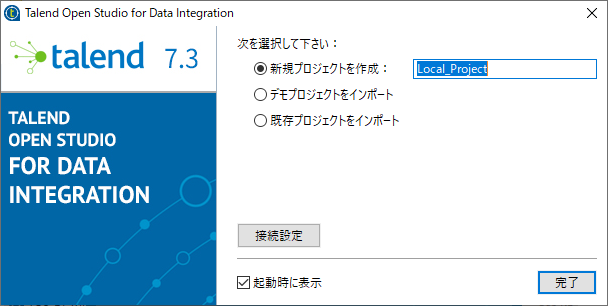
アクセス許可が求められる場合は許可します。後々ライブラリのダウンロードなどでTalendが通信することになります。
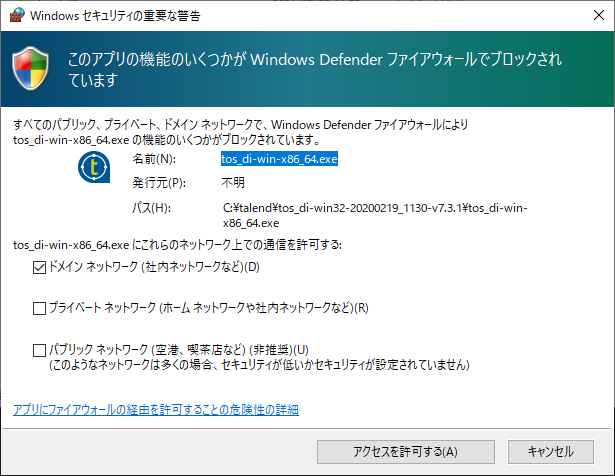
クイックツアーが表示されるので閉じます。
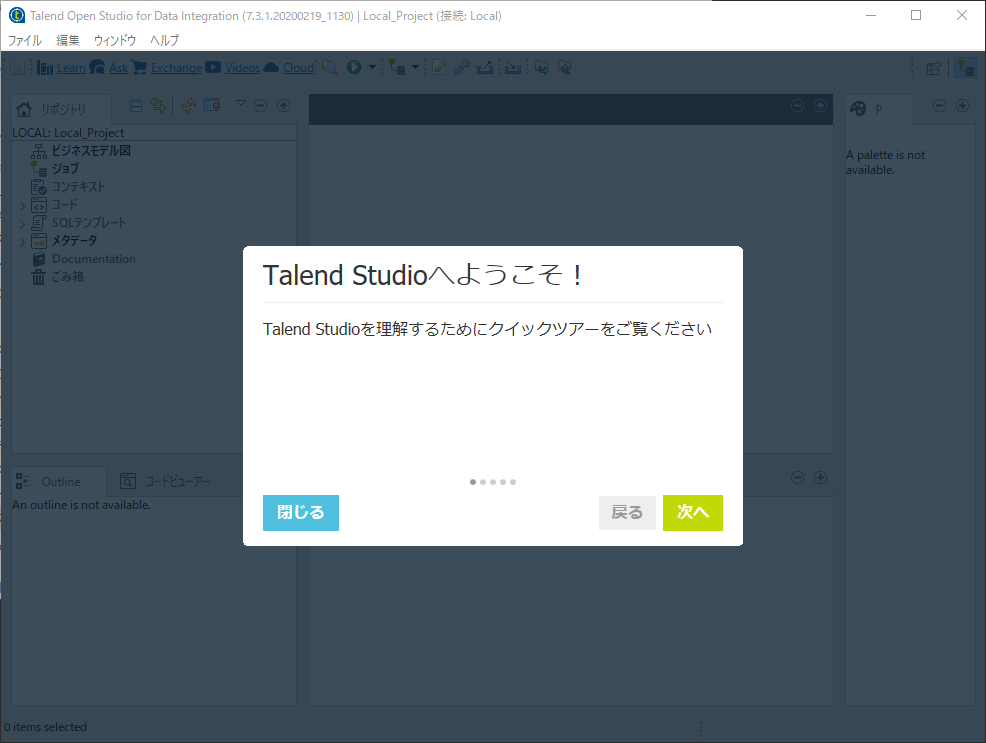
初期画面が表示されました。
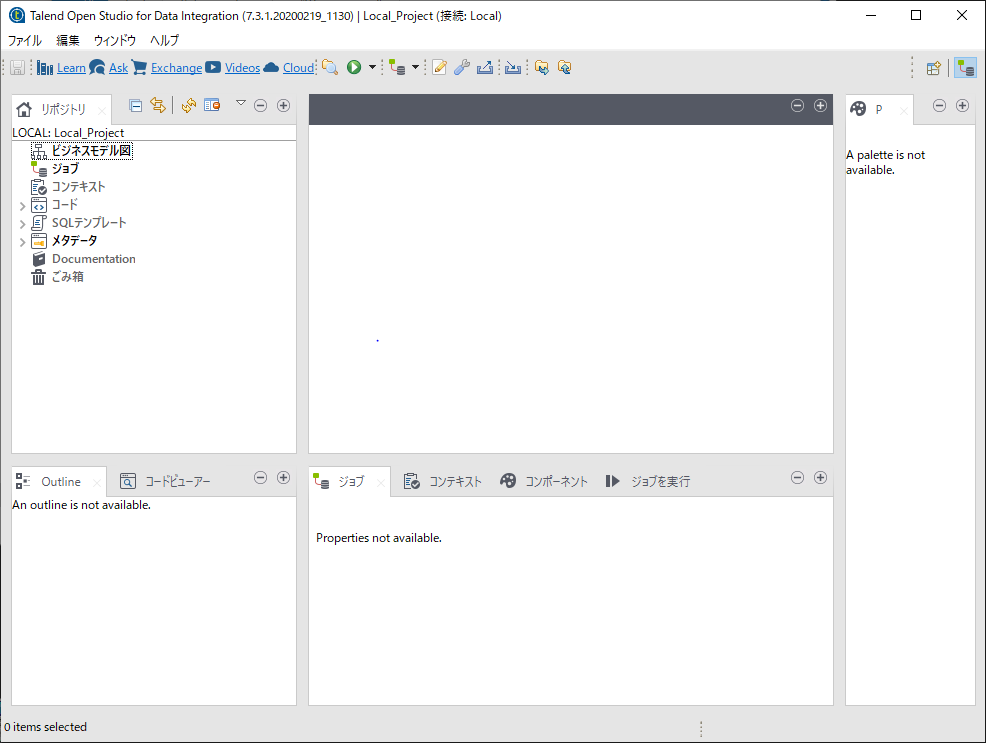
続いて、ヘルプ→Install Additional Packagesを選択します。
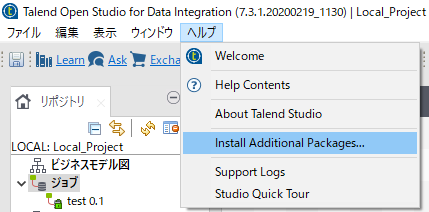
以下のような画面が表示されるので暫く待ちます。
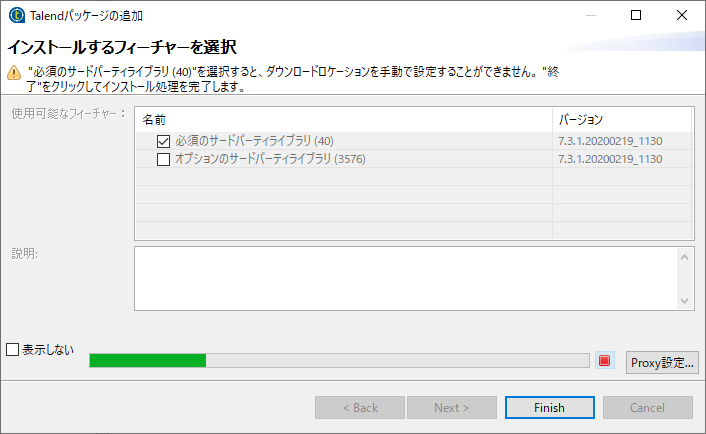
Finishボタンをクリックすると、ライセンス同意画面が表示されるので同意します。
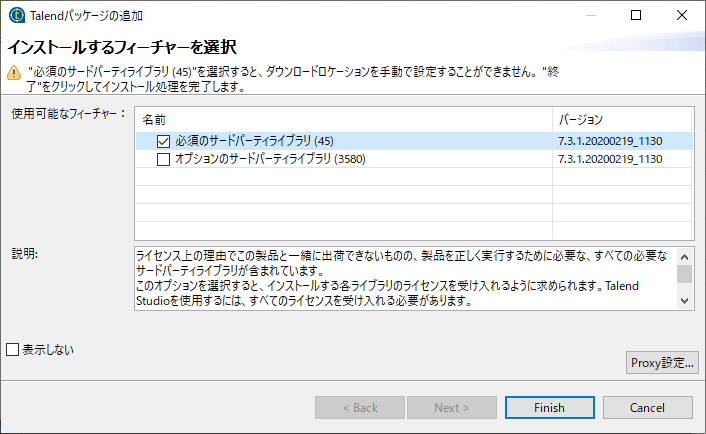
以上でインストール完了です。